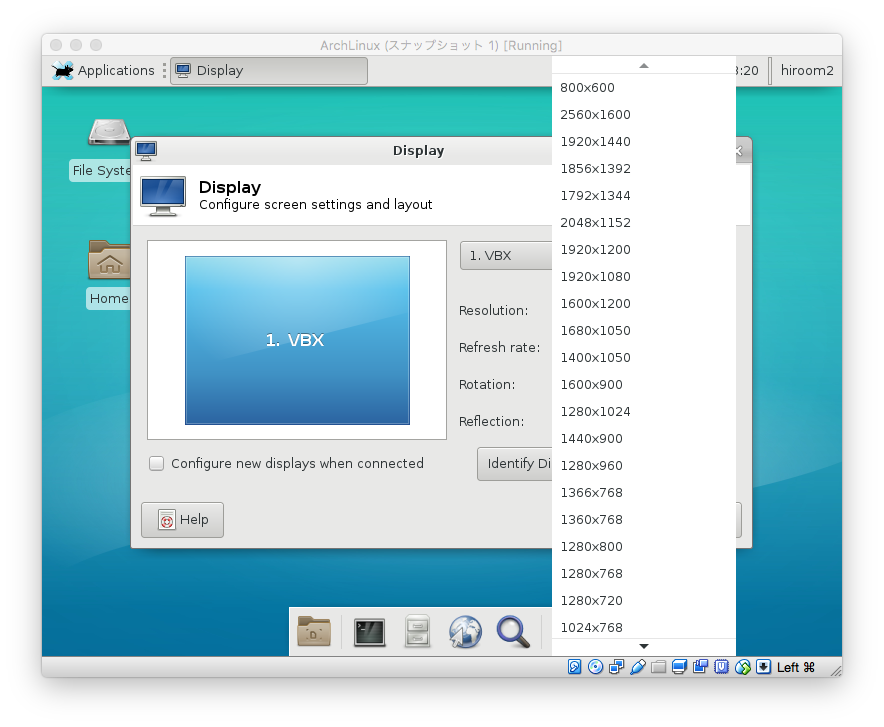Guest Additionsをインストールしていない状態だと、ディスプレイマネージャがうまく動かないかもしれません。
この問題を解消する為にGuest Additionsを導入します。
Table of Contents
1 シングルユーザモードの起動
GRUBメニューの"Arch Linux"の所でeキーを押します。
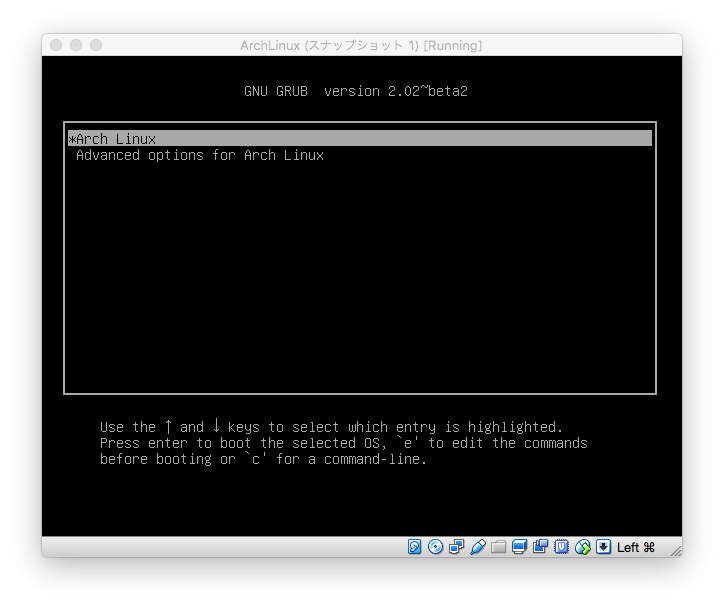
linuxと書かれた行の末尾に"1"を加えます。Ctrl-xで起動します。
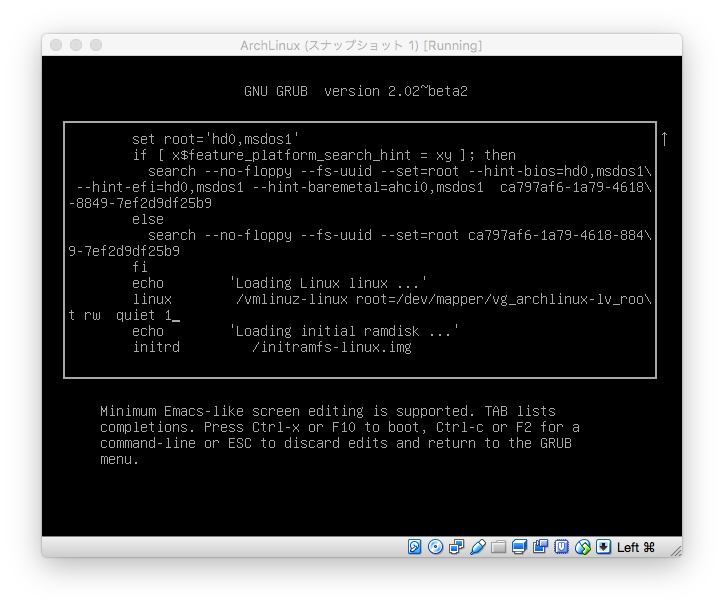
シングルユーザモードが起動しました。rootのパスワードを入力します。
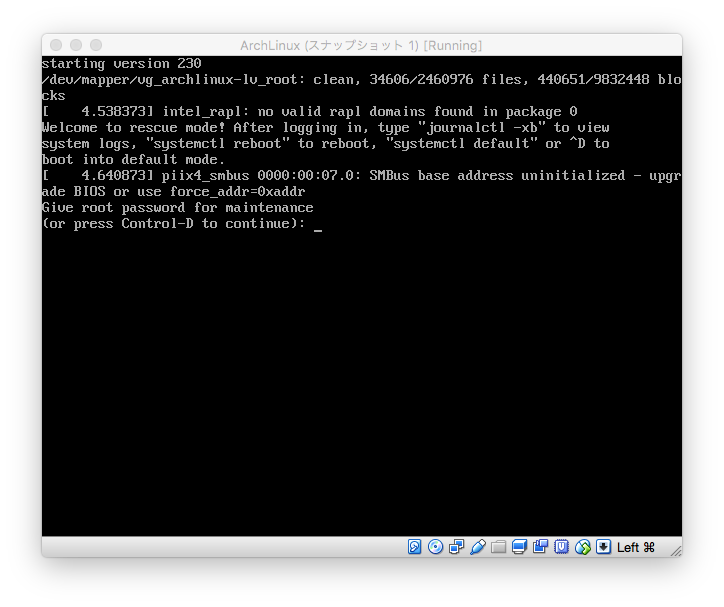
DHCPクライアントを動かしてIPアドレスを取得します。DHCPサーバを使っていない場合は、IPアドレス、経路情報、DNS情報を手動で設定してください。
# systemctl restart dhcpcd
2 ビルドに必要なパッケージのインストール
ビルドに必要なパッケージをpacmanでインストールします。
# pacman -S --noconfirm linux-headers xorg base-devel
3 Guest Additionsのマウント
VMのウィンドウメニューからGuest AdditionsのCMイメージを挿入します。
Devices -> Insert Guest Additions CD image
/mntにマウントします。
# mount -t iso9660 /dev/sr0 /mnt
4 Guest Additionsのインストール
Guest Additionsをインストールします。
# cd /mnt # ./VBoxLinuxAdditions.run
再起動します。
# reboot
5 実行結果
Xfce + LXDMなデスクトップ環境でディスプレイマネージャが無事起動し、ディスプレイの解像度が向上しました。